Comment accéder aux appareils de mon réseau local quand Securitoo VPN est actif ?
Pour que votre smartphone ou tablette Android ou puisse se connecter aux autres appareils de votre réseau local, vous devez indiquer à Securitoo VPN que le réseau en question est sûr :
1.Depuis l'écran principal, appuyez sur Confidentialité VPN.
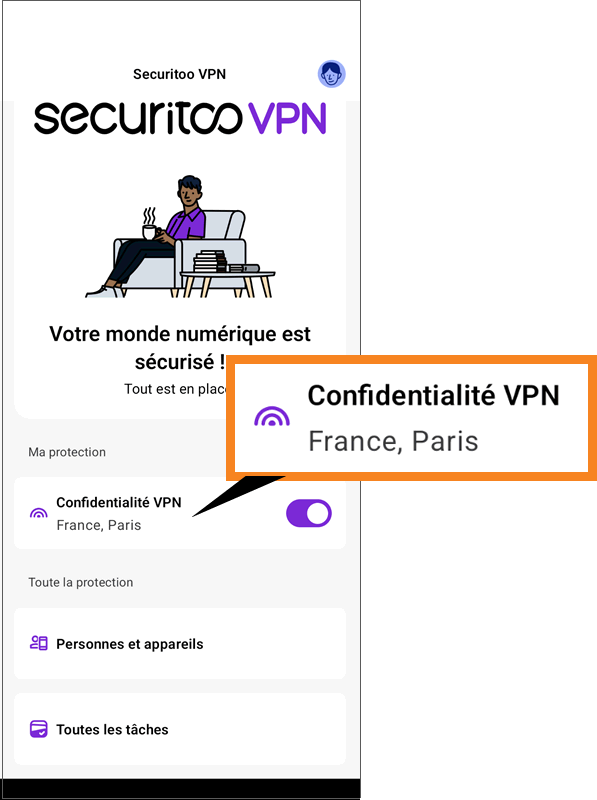
2. Appuyez ensuite sur Paramètres  .
.
3. Appuyez sur Réseaux de confiance
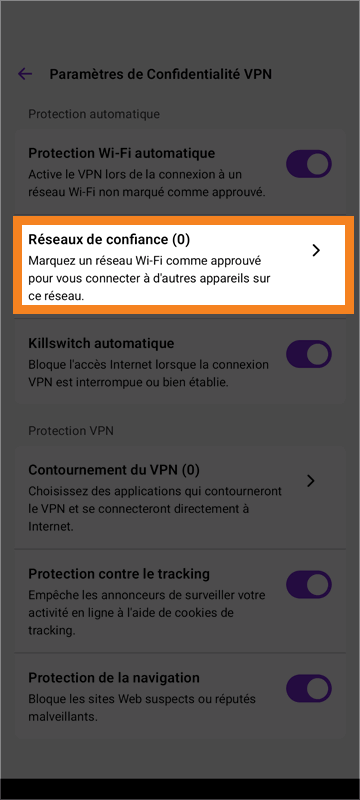
4. A droite du réseau Wi-Fi sur lequel vous êtes connecté, et auquel vous faites confiance, cliquez sur le lien Approuver.
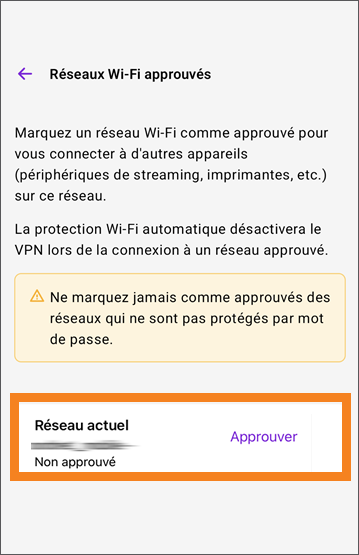
Lorsque Securitoo VPN est actif sur votre PC ou votre Mac, ces derniers sont toujours capables de se connecter aux différents appareils de votre réseau local mais ne peuvent plus le faire que via les adresses IP de ces appareils en lieu et place de leurs noms.
En effet, lorsque Securitoo VPN est actif, la résolution des noms de machines est réalisée par un serveur DNS appartenant à F-Secure, l'éditeur de Securitoo VPN, qui ne connait pas les appareils situés au sein de votre réseau local. Pour contourner cette difficulté et être en mesure d'utiliser à nouveau les noms de vos machines au lieu d'être obligé d'employer leurs adresses IP, il vous faut ajouter ces derniers au fichier hosts de votre PC ou votre Mac :
Sous Windows :
1. Dans la zone de recherche de Windows, tapez BLOC-NOTES et appuyez sur la touche Entrée de votre clavier.
2. Cliquez alors avec le bouton droit de votre souris sur l'icône de l'application de bureau Bloc-Notes, puis sélectionnez Exécuter en tant qu'administrateur. Les identifiants de connexion administrateur de votre PC vous seront éventuellement demandés.
3. La fenêtre du Bloc-Notes s'ouvre. cliquez sur le menu Fichier -> Ouvrir.
4. Changez la sélection "Fichiers texte (*.txt)" pour passer à Tous les fichiers (*.*).
5. Parcourez votre disque dur pour vous rendre sur le dossier (C:)\Windows\System32\drivers\etc
6. Ouvrez alors le fichier hosts.
7. Ajoutez, à la fin du fichier, l'adresse IP d'une machine de votre réseau suivie de son nom.
Exemple : 192.168.5.61 mon-serveur-dlna
8. Répétez l'opération de l'étape n°7 autant de fois que nécessaire (une ligne par machine).
9. Cliquez sur Fichier -> Enregistrer puis refermez la fenêtre du Bloc-Notes.
Sous MacOS :
1. Ouvez l'application Terminal.
2. Tapez la commande suivante sudo nano /private/etc/hosts puis appuyez sur Entrée.
3. Saisissez votre mot de passe d'administrateur.
4. Descendez avec les flèches du clavier jusqu'à la fin du fichier et ajoutez l'adresse IP d'une machine de votre réseau suivie de son nom.
Exemple : 192.168.5.61 mon-serveur-dlna
5. Répétez l'opération de l'étape n°4 autant de fois que nécessaire (une ligne par machine).
6. Appuyez simultanément sur les touches CTRL et X de votre clavier puis ensuite sur la touche Y. L'application Nano enregistre alors vos modifications
7. Refermez enfin la fenêtre du Terminal.
Aucune modification n'est nécessaire sur votre iPhone ou iPad.
Vous devriez avoir accès aux contenus des périphériques disponibles sur votre réseau local comme à votre habitude.
